編輯:Android編程入門
從eslipse轉過來快捷鍵不熟悉,特別是有些還用eslipse的時候簡直混亂 - -,可以設置一樣 但既然是一個新的東西那就去適應他吧
網上很多 但我摘取了我認為最常用的 必須要記住的 By Ace
提示
Ctrl+P 方法參數提示
Ctrl+空格 代碼提示
Ctrl+Shift+Space 在很多時候都能夠給出Smart提示
Ctrl+Alt+Space 類名或接口名提示
查看
Alt+1 快速打開或隱藏工程面板
Ctrl+H 查看類結構圖
Ctrl+F12 查看當前文件的結構
Ctrl+Q 查看注釋文檔
Ctrl+P 查看參數信息
Alt+Q 查看當前方法的聲明
Ctrl+Q 查看JavaDoc
Ctrl+W 選中單詞繼而語句繼而行繼而函數
查找
Alt + F1 查找代碼所在位置
Ctrl + F7 查找當前元素在當前文件中的引用,然後按F3可以選擇
Alt + F3 快速查找
Ctrl + Shift + F7 可以高亮當前元素在當前文件中的使用
Ctrl + Shift+N 查找文件
Ctrl + Shift+Alt+N 查找類中的方法或變量
Ctrl + B 查找打開光標處的類或方法
Ctrl + N 快速查找類
Ctrl + F 查找文本
Alt+F1 可以將正在編輯的元素在各個面板中定位
Ctrl+Shift+Alt+N 可以快速打開符號 快速打開類/文件/符號時,可以使用通配符,也可以使用縮寫
Ctrl+Alt+Up /Ctrl+Alt+Down 可以快速跳轉搜索結果
修復
Shift+F6 重構-重命名
Ctrl+X 刪除行
Ctrl+D 復制行
Ctrl+/ 或 Ctrl+Shift+/ 注釋(// 或者/*...*/ )
Alt+Insert 可以生成構造器/Getter/Setter等
Ctrl+Alt+L 格式化代碼
Ctrl+R 替換文本
Alt+Enter 導入包,自動修正
Ctrl+Alt+O 優化導入的類和包
Ctrl+J 自動代碼
Ctrl+Shift+Space 自動補全代碼
Ctrl+Alt+Space 類名自動完成
Ctrl+Shift+Insert 可以選擇剪貼板內容並插入
Ctrl+Shift+J 可以整合兩行
Ctrl+Alt+T 可以把代碼包在一塊內,例如try/catch
Ctrl+Alt+V 可以引入變量。例如把括號內的SQL賦成一個變量
Alt+F8 計算變量值
Ctrl+O 可以選擇父類的方法進行重寫
最近相關
Ctrl+E 最近打開的文件 ----------
Ctrl+Shift+Backspace 可以跳轉到上次編輯的地方
Ctrl+Alt+ left/right 返回至上次浏覽的位置
Ctrl+E或者Alt+Shift+C 最近更改的代碼
Alt+Shift+C 對比最近修改的代碼
移動
Ctrl+Shift+Up/Down 代碼向上/下移動。 ---------------
F2 或Shift+F2 高亮錯誤或警告快速定位 ------------
Ctrl+Up/Down 光標跳轉到第一行或最後一行下
Ctrl+[或] 可以跳到大括號的開頭結尾
Ctrl+Shift+up/down 移動方法
Ctrl+P 方法參數提示
Ctrl+空格 代碼提示
Ctrl+Shift+Space 在很多時候都能夠給出Smart提示
Ctrl+Alt+Space 類名或接口名提示
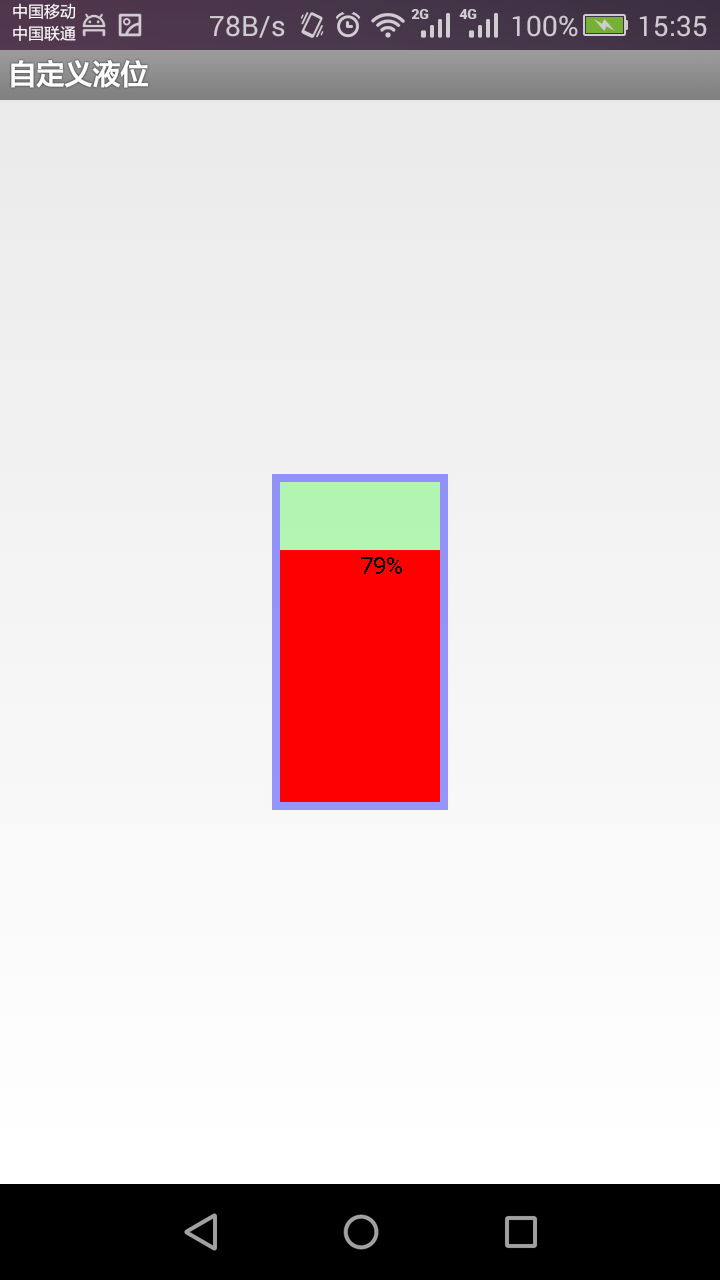 android-自定義控件之液位指示器
android-自定義控件之液位指示器
由於安卓應用很廣泛,在工業中也常有一些應用,比如可以用安卓來去工業中的一些數據進行實現的監測,顯示,同時可以做一些自動化控制,當然在這裡,我不是做這些自動化控制方面的研究
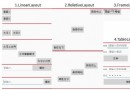 android 基本布局(RelativeLayout、TableLayout等)使用方法及各種屬性
android 基本布局(RelativeLayout、TableLayout等)使用方法及各種屬性
本文介紹 Android 界面開發中最基本的四種布局LinearLayout、RelativeLayout、FrameLayout、TableLayout 的使用方法及這
 android基礎---->NDK的使用
android基礎---->NDK的使用
NDK的發布,使“Java+C”的開發方式終於轉正,成為官方支持的開發方式。NDK將是Android平台支持C開發的開端,今天我們開始ndk的學習
 使用 Android Studio 檢測內存洩漏與解決內存洩漏問題
使用 Android Studio 檢測內存洩漏與解決內存洩漏問題
自從Google在2013年發布了Android Studio後,Android Studio憑借著自己良好的內存優化,酷炫的UI主題,強大的自動補全提示以及Gradle